Qhov wikiHow no qhia koj li cas los kho cov yeeb yaj kiab tus qauv kom ua raws li kev coj ua YouTube hloov pauv. Koj tuaj yeem rub tawm thiab siv Windows Movie Maker program los kho cov vis dis aus ntawm Windows khoos phis tawj, thaum Mac cov neeg siv tuaj yeem kho cov vis dis aus siv iMovie.
Kauj ruam
Txoj Kev 1 ntawm 2: Siv Windows Movie Maker
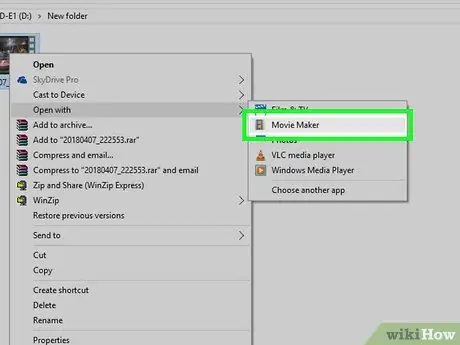
Kauj Ruam 1. Rub Windows Movie Maker
Txawm hais tias Windows Movie Maker tsis tau txhawb nqa los ntawm Microsoft, koj tuaj yeem rub tawm nws dawb los ntawm cov chaw thib peb.
Windows Movie Maker zoo ib yam li YouTube qub tus yam ntxwv
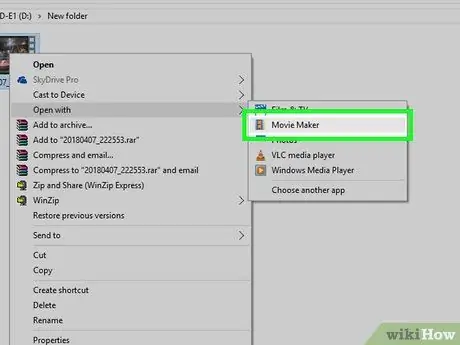
Kauj Ruam 2. Qhib cov vis dis aus hauv Movie Maker
Nrhiav cov vis dis aus koj xav kho hauv koj lub computer, tom qab ua raws cov theem no:
- Txoj cai-nias qhov yees duab.
- Xaiv " Qhib nrog ”.
- Nyem " Tus Tsim Movie ”.
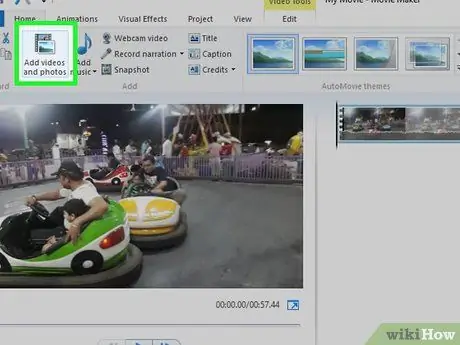
Kauj Ruam 3. Ntxiv lwm cov ntsiab lus rau Movie Maker
Yog tias koj xav ua ke ntau daim vis dis aus lossis tso duab rau hauv koj qhov haujlwm kawg, koj tuaj yeem ntxiv cov ntaub ntawv xav tau rau Windows Movie Maker:
- Nyem rau tab " Tsev ”.
- Nyem " Ntxiv cov vis dis aus thiab duab ”.
- Xaiv cov vis dis aus lossis duab (lossis tuav tus yuam sij Ctrl thaum nyem cais cov ntaub ntawv los xaiv ntau cov ntaub ntawv ib zaug).
- Nyem " Qhib ”.
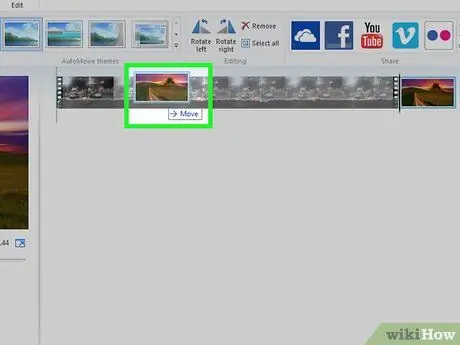
Kauj Ruam 4. Tswj cov vis dis aus thiab duab
Koj tuaj yeem npaj qhov kev txiav txim ntawm cov vis dis aus los ntawm txhaj thiab rub lawv mus rau sab laug lossis sab xis ntawm ncua sijhawm.
Luag cov vis dis aus lossis duab mus rau sab laug ntawm lub sijhawm kom tso nws thaum pib ntawm daim vis dis aus, thiab rub cov ntsiab lus mus rau sab xis kom muab nws tso rau ntawm qhov kawg ntawm daim vis dis aus
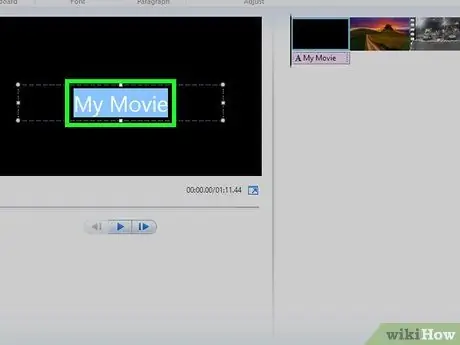
Kauj Ruam 5. Ntxiv lub npe
Txawm hais tias tsis yog txhua cov vis dis aus xav tau lub npe lossis nplooj ntawv qhia, tso lawv thaum pib ntawm cov vis dis aus tso cai rau koj los tso tawm cov ntaub ntawv hais txog cov vis dis aus hauv nqe lus nug lossis nws cov ntsiab lus. Txhawm rau ntxiv nplooj ntawv npe:
- Nyem qhov kev xaiv " Title "toolbar hauv tabs" Tsev ”.
- Kos cov ntawv "Kuv Movie" hauv ntu saib ua ntej ntawm sab laug ntawm lub qhov rais.
- Ntaus lub npe uas xav tau.
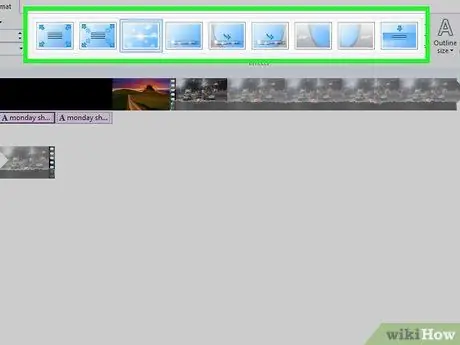
Kauj Ruam 6. Xaiv txoj kev hloov npe
Koj tuaj yeem xaiv nws los ntawm txhaj ib qho kev xaiv hauv ntu "Cov teebmeem" ntawm lub cuab yeej nyob rau sab saum toj ntawm lub qhov rais thaum xaiv lub npe nplooj ntawv.
- Hover hla qhov "Cov teebmeem" xaiv los saib ua ntej kev hloov pauv ntawm sab laug ntawm lub qhov rais.
- Koj tseem tuaj yeem hloov kho lub sijhawm ntawm nplooj ntawv npe/swb los ntawm txhaj lub cim lub npe nyob rau ncua sijhawm thiab hloov tus lej hauv kab ntawv "Ntev sijhawm".
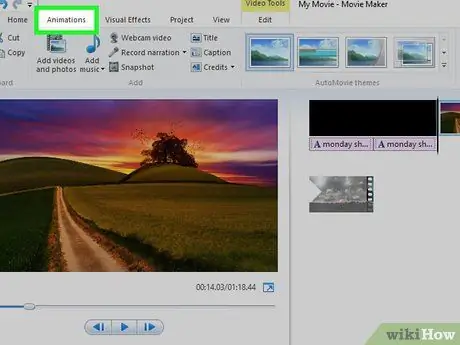
Kauj Ruam 7. Ntxig qhov kev hloov pauv ntawm ob lub ntsiab lus
Hloov los ntawm ib daim vis dis aus mus rau lwm qhov (lossis los ntawm ib daim vis dis aus rau ib daim duab) yuav zoo li "ntxhib", tab sis Windows Movie Maker muaj ntau txoj hauv kev rau kev ntxig rau "kev hloov pauv":
- Nyem rau daim vis dis aus lossis duab ua ntej qhov xav tau hloov pauv.
- Nyem rau tab " Animations ”.
- Xaiv qhov kev hloov pauv lossis saib ua ntej kev hloov pauv los ntawm kev hla ib qho kev xaiv.
- Yog tias koj xav tso qhov kev hloov pauv hauv nruab nrab ntawm cov vis dis aus, nyem thiab rub cov kab ntsug dub ntawm ntu uas koj xav ntxiv qhov kev hloov pauv mus rau, nyem rau ntawm lub bar, xaiv " Sib cais, thiab ntxig qhov kev hloov pauv.
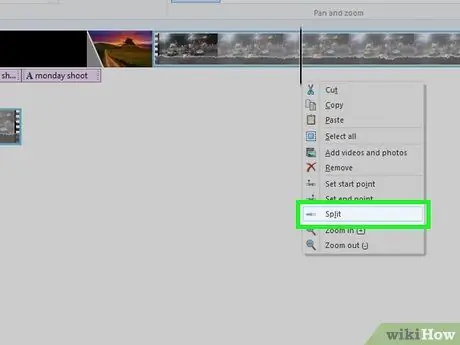
Kauj Ruam 8. Txiav ib feem tshwj xeeb ntawm daim vis dis aus
Ntau tus neeg tsim yeeb yaj kiab YouTube txiav tawm qhov tsis txaus siab lossis ntu ntev ntawm cov vis dis aus los ua lawv cov ntsiab lus zoo li huv thiab zoo dua. Hom kev hloov kho no hu ua "dhia txiav", thiab koj tuaj yeem sim nws los ntawm Windows Movie Maker:
- Tsiv cov hniav mus rau qhov pib ntawm ntu koj xav txiav.
- Right-click qhov bar, ces nyem " Sib cais ”.
- Tsiv cov hniav mus rau qhov kawg ntawm ntu uas koj xav txiav.
- Right -click bar thiab nyem rov qab " Sib cais ”.
- Nyem ntu uas koj xav txiav, tom qab ntawd nyem qhov Delete.
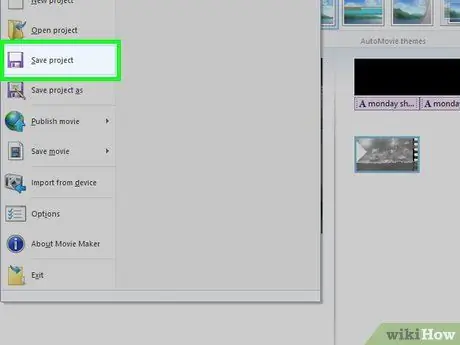
Kauj ruam 9. Export yeeb yaj duab
Thaum koj ua tiav kho koj cov vis dis aus, koj tuaj yeem txuag nws ua tiav cov vis dis aus ua raws li cov theem hauv qab no:
- Nyem rau tab " Tsev "yog tsis yog
- Nyem " Txuag yeeb yam ”.
- Xaiv " Pom zoo rau txoj haujlwm no "Los ntawm cov ntawv qhia zaub mov nco-down.
- Sau lub npe video file.
- Nyem qhov xav tau cov ntaub ntawv khaws cia (piv txwv li. Duab ") Nyob rau sab laug ntawm lub qhov rais.
- Nyem " Txuag ”.
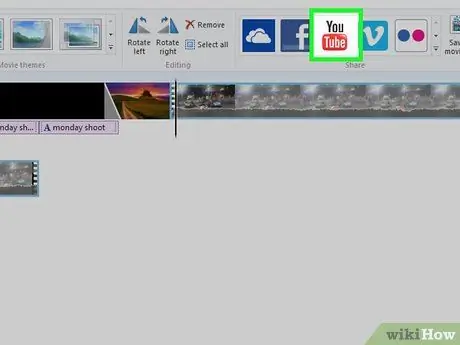
Kauj ruam 10. Uploading_Video_to_YouTube_Through_Computer_Desktop_sub Upload cov vis dis aus rau YouTube
Thaum cov vis dis aus ua tiav xa tawm raws li cov ntawv, txhua yam koj yuav tsum tau ua yog upload nws rau YouTube thiab tshaj tawm nws.
Yog tias koj tsis tau txheeb xyuas koj tus lej YouTube, koj tsis tuaj yeem tso cov vis dis aus ntev dua 15 feeb
Txoj kev 2 ntawm 2: Siv iMovie
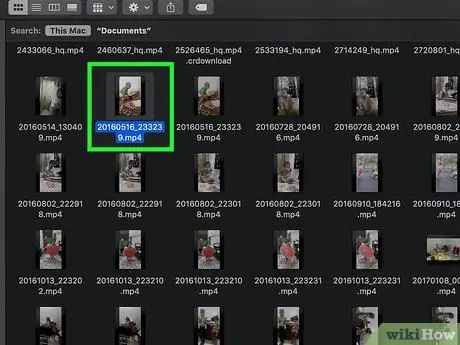
Kauj ruam 1. Qhib cov vis dis aus hauv iMovie
Nrhiav cov vis dis aus uas koj xav muab tso rau YouTube hauv koj lub computer, tom qab ntawd ua raws cov theem no:
- Nyem rau kab ntawv video ib zaug los xaiv nws.
- Nyem " Cov ntaub ntawv ”.
- Xaiv " Qhib Nrog ”.
- Nyem " iMovie ”.
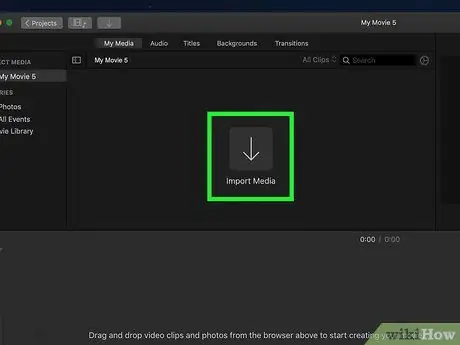
Kauj ruam 2. Ntxiv lwm cov ntaub ntawv rau iMovie kev nthuav qhia
Yog tias koj muaj cov vis dis aus ntxiv lossis duab uas koj xav tso rau hauv iMovie, koj tuaj yeem ntxiv lawv nrog cov hauv qab no:
- Nyem rau tab " Xov xwm "Nyob rau sab saum toj ntawm lub qhov rais iMovie.
- Nyem rau "Ntshuam" khawm uas zoo li tus xub taw tes nqes mus.
- Xaiv qhov chaw ntawm cov ntsiab lus (piv txwv li Mac computer).
- Xaiv cov vis dis aus lossis yees duab (lossis tuav cia kom ua thaum nyem rau txhua daim ntawv los xaiv nws ib zaug).
- Nyem " Ntshuam Xaiv ”.
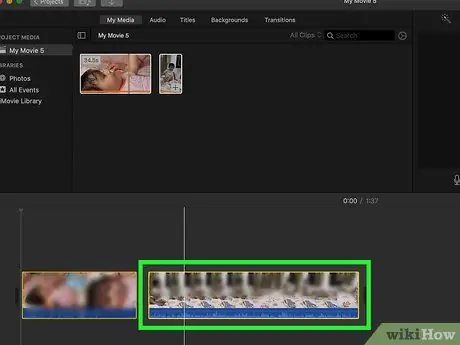
Kauj Ruam 3. Npaj cov ntsiab lus
Hauv cov ntsiab lus ncua sijhawm hauv qab ntawm lub qhov rais iMovie, nyem thiab rub daim vis dis aus lossis duab sab laug lossis sab xis kom txav nws los ze dua lossis txuas ntxiv txij thaum pib ntawm daim vis dis aus.
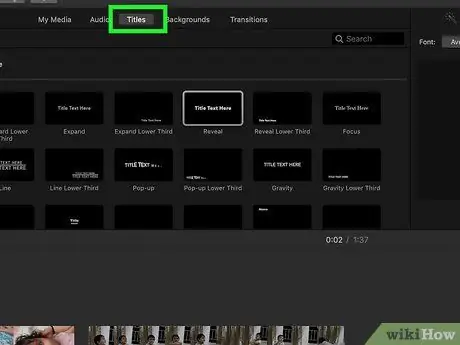
Kauj Ruam 4. Ntxiv lub npe
Thaum tsis xav tau, ntxiv lub npe pab tswj koj cov vis dis aus thiab muab chaw los piav qhia cov vis dis aus cov ntsiab lus:
- Nyem rau tab " Lub Npe "Nyob rau sab saum toj ntawm iMovie cov ntaub ntawv tshawb xyuas ntu.
- Xaiv lub npe qauv los tshuaj xyuas cov duab.
- Nyem thiab luag lub npe qauv mus rau ncua sij hawm saum cov vis dis aus koj xav ntxiv lub npe rau.
- Nyem ob npaug rau lub npe kab ntawv hauv lub qhov rai saib ua ntej, tom qab ntawd hloov nws nrog cov ntawv xav tau.
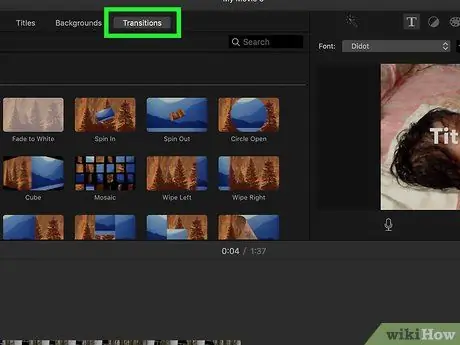
Kauj Ruam 5. Ntxig qhov hloov pauv ntawm txhua cov ntsiab lus
Yog tias koj tab tom ua haujlwm nrog ntau dua ib daim vis dis aus, koj yuav xav ntxiv qhov hloov pauv hloov pauv ntawm txhua qhov clip kom ua kom yooj yim:
- Nyem rau tab " Kev hloov pauv "Saum cov ntawv tshawb xyuas ntu.
- Xaiv qhov kev hloov pauv los tshuaj xyuas nws.
- Nyem thiab luag qhov kev hloov pauv ntawm ob daim vis dis aus, tom qab ntawd tso nws.
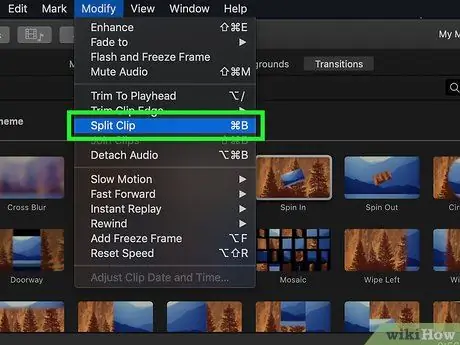
Kauj Ruam 6. Txiav ib feem tshwj xeeb ntawm daim vis dis aus
Ntau tus neeg tsim yeeb yaj kiab YouTube txiav tawm qhov tsis txaus siab lossis ntu ntev ntawm cov vis dis aus los ua lawv cov ntsiab lus zoo li huv thiab zoo dua. Hom kev hloov kho no hu ua "dhia txiav". Koj tuaj yeem siv qhov kev hloov kho no hauv iMovie los ntawm ua raws cov kauj ruam no:
- Xaiv qhov clip nrog cov ntsiab lus koj xav txiav.
- Tsiv cov kab ntsug (hu ua "Playhead") mus rau qhov pib ntawm ntu uas koj xav txiav.
- Nyem " Hloov kho, ces xaiv " Split Clip "(Lossis nias lub keyboard shortcut Command+B).
- Tsiv cov kab ntsug mus rau qhov kawg ntawm ntu uas koj xav txiav, tom qab ntawd faib cov clip.
- Xaiv ntu uas koj xav txiav, tom qab ntawd tuav tus Tswj qhov tseem ceeb thaum txhaj rau nws kom pom cov ntawv qhia zaub mov nco-down.
- Nyem " Txiav Xaiv "Los ntawm cov ntawv qhia zaub mov nco-down.
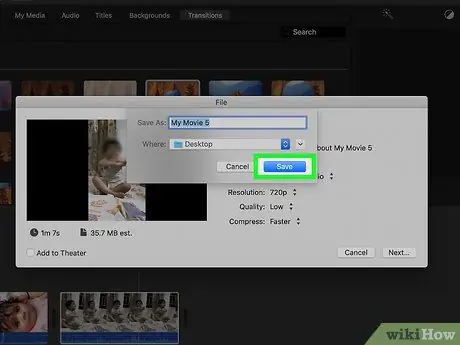
Kauj ruam 7. Export yeeb yaj duab
Tom qab koj tau ntxiv thiab kho koj cov vis dis aus cov ntsiab lus raws li koj xav tau, koj tuaj yeem txuag tag nrho cov phiaj xwm video ua cov ntawv los ntawm kev ua raws cov theem hauv qab no:
-
Nyem Qhia tawm ”

Iphoneshare - Nyem " Cov ntaub ntawv ”.
- Nyem " Tom ntej no ”.
- Xaiv lub nplaub tshev ntawm Mac computer (piv txwv li " Duab ”).
- Nyem " Txuag ”.
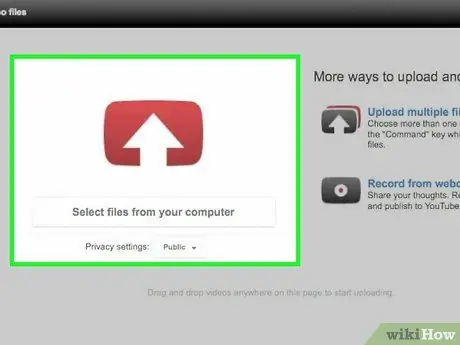
Kauj Ruam 8. Uploading_Video_to_YouTube_Through_Computer_Desktop_sub Upload cov vis dis aus rau YouTube
Thaum cov vis dis aus ua tiav xa tawm raws li cov ntawv, txhua yam koj yuav tsum tau ua yog upload nws rau YouTube thiab tshaj tawm nws.
Yog tias koj tsis tau txheeb xyuas koj tus lej YouTube, koj tsis tuaj yeem tso cov vis dis aus ntev dua 15 feeb
Lub tswv yim
- iMovie los ua ntej teeb tsa ntawm txhua lub iPhones thiab iPads niaj hnub no. Txawm li cas los xij, cov ntawv qhia zaub mov xaiv yuav txawv me ntsis ntawm Mac version ntawm iMovie.
- YouTube lees paub ntau hom vis dis aus (MP4, WAV, thiab lwm yam) thiab yuav luag txhua qhov kev txiav txim video.
- Cov lus qhia piav qhia hauv kab lus no hais txog kev kho cov vis dis aus yooj yim, tab sis koj tuaj yeem yooj yim nce tus nqi tsim khoom siv cov ntawv sau, teeb pom kev zoo tshaj lij, thiab cov cuab yeej siv video thiab suab tshwj xeeb.







